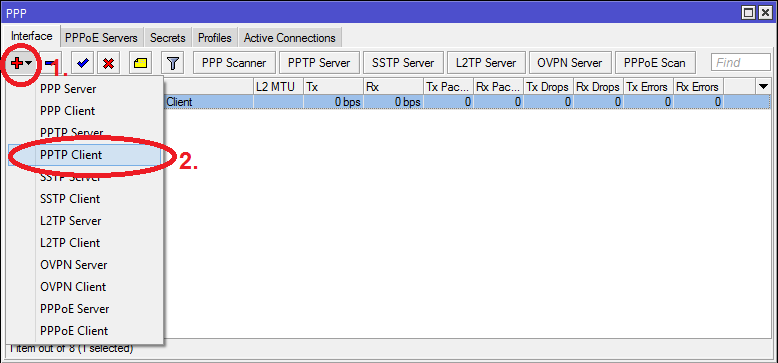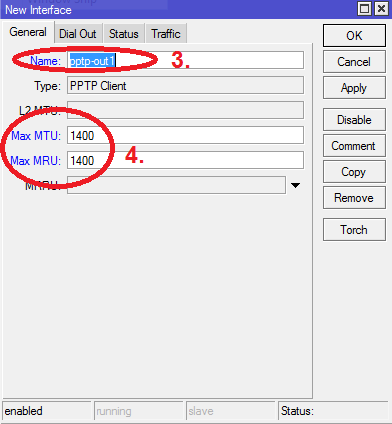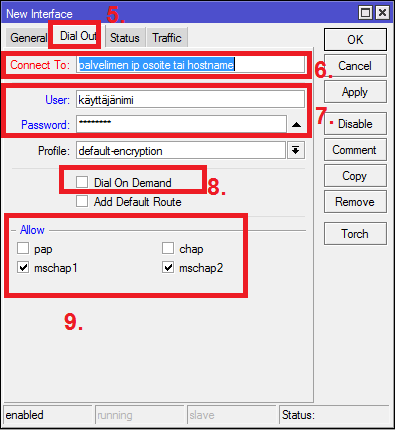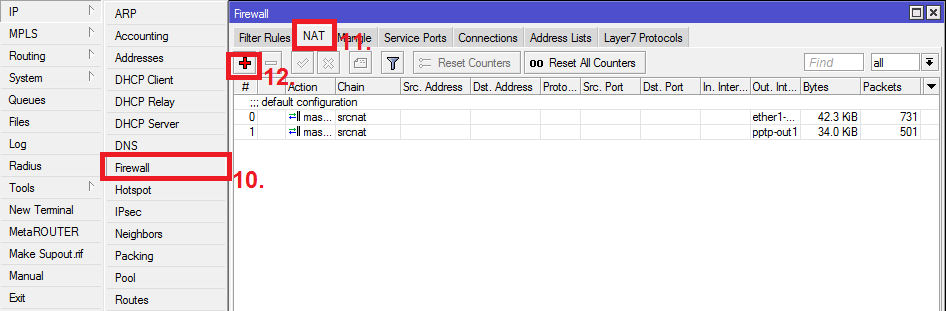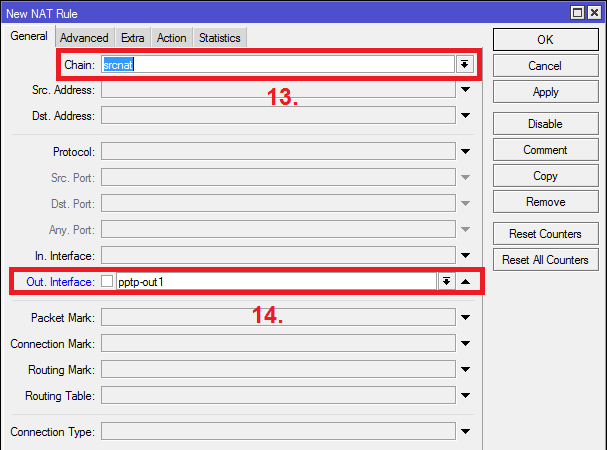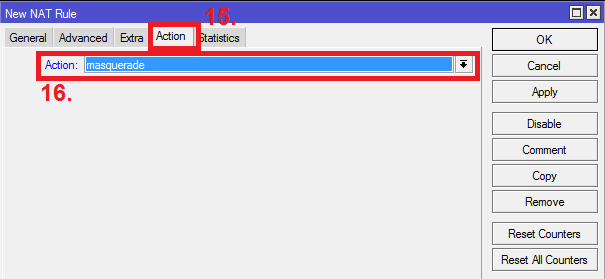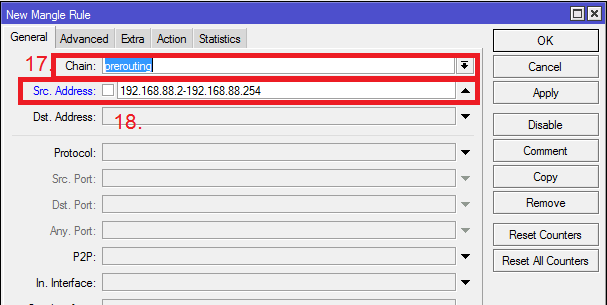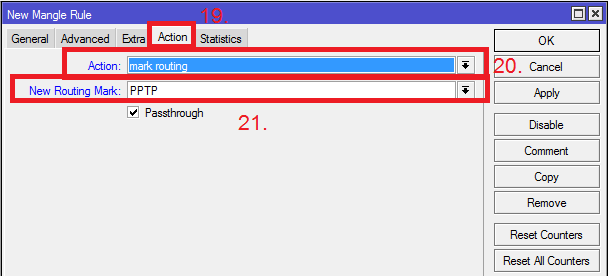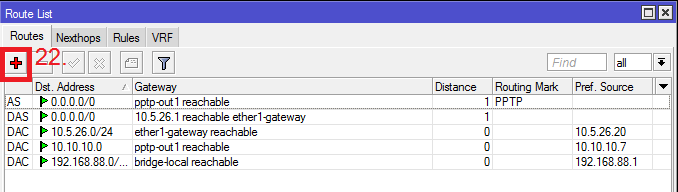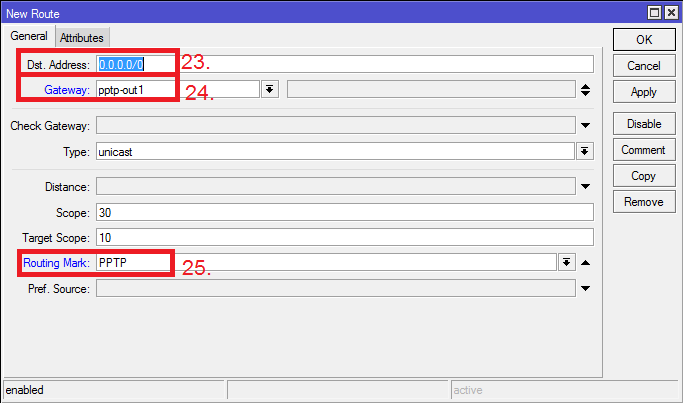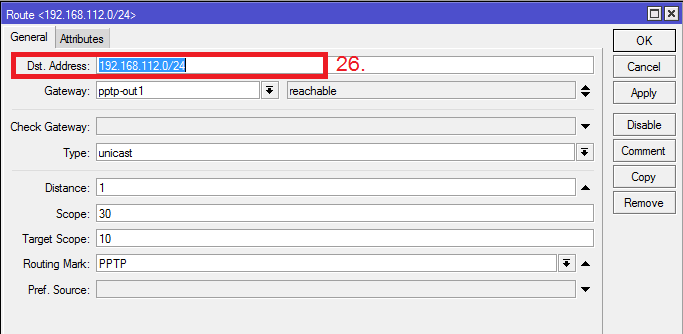Ero sivun ”Pptp client” versioiden välillä
(Ak: Ohjaus sivulle RouterOS VPN) |
|||
| (9 välissä olevaa versiota 2 käyttäjän tekeminä ei näytetä) | |||
| Rivi 1: | Rivi 1: | ||
| + | #REDIRECT [[RouterOS_VPN]] | ||
Tehdään Site-to-Site vpn yhteys kahdella mikrotikillä. Ohjeet pptp-serverin konffaukseen löydät artikkelista [[pptp serveri]]. | Tehdään Site-to-Site vpn yhteys kahdella mikrotikillä. Ohjeet pptp-serverin konffaukseen löydät artikkelista [[pptp serveri]]. | ||
| Rivi 7: | Rivi 8: | ||
Valitaan valikosta vasemmalta ''PPP''. | Valitaan valikosta vasemmalta ''PPP''. | ||
| − | + | ||
| − | + | 1. Luodaan uusi interface valikosta | |
| + | |||
| + | 2. Valitaan PPTP client | ||
[[Tiedosto:pptpclient2.png]] | [[Tiedosto:pptpclient2.png]] | ||
| − | + | 3. Nimetään pptp asiakasyhteyden nimi | |
| − | + | ||
| − | + | 4. Asetetaan MAX mtu ja MAX mru. 1400 on sopiva | |
| + | |||
[[Tiedosto:pptpclient3.png]] | [[Tiedosto:pptpclient3.png]] | ||
| − | + | 5. Valitaan ylävalikosta ''Dial Out'' | |
| − | + | ||
| − | + | 6. PPTP palvelimen ip osoite tai hostname | |
| − | + | ||
| − | + | 7. Pistetään oikea käyttäjätunnus sekä salasana | |
| + | |||
| + | 8. Raksi pois tästä kohdasta, tämä määrittää että yhteys katkeaa kun yhteys tippuu alas | ||
| + | |||
| + | 9. Valitaan oikeat salaustavat | ||
| Rivi 32: | Rivi 40: | ||
10. Valitaan ''Firewall'' vasemmalta | 10. Valitaan ''Firewall'' vasemmalta | ||
| + | |||
11. Valitaan ''NAT'' | 11. Valitaan ''NAT'' | ||
| + | |||
12. Tehdään uusi NAT sääntö | 12. Tehdään uusi NAT sääntö | ||
| Rivi 38: | Rivi 48: | ||
13. Valitaan srcnat | 13. Valitaan srcnat | ||
| + | |||
14. Out. Interfaceksi pptp interface | 14. Out. Interfaceksi pptp interface | ||
| Rivi 43: | Rivi 54: | ||
15. Valitaan ''Action'' | 15. Valitaan ''Action'' | ||
| + | |||
16. Toiminnaksi ''masquerade'' | 16. Toiminnaksi ''masquerade'' | ||
| Rivi 50: | Rivi 62: | ||
17. Chain prerouting | 17. Chain prerouting | ||
| + | |||
18. Osoiteavaruus jonka halutaan menevän tunnelin läpi. | 18. Osoiteavaruus jonka halutaan menevän tunnelin läpi. | ||
| Rivi 55: | Rivi 68: | ||
19. Siirrytään ''Action'' | 19. Siirrytään ''Action'' | ||
| + | |||
20. Action ''Mark Routing'' | 20. Action ''Mark Routing'' | ||
| + | |||
21. New Routing Mark: Haluamasi nimi. | 21. New Routing Mark: Haluamasi nimi. | ||
| Rivi 68: | Rivi 83: | ||
==== Reitityksen voi tehdä monella tapaa ==== | ==== Reitityksen voi tehdä monella tapaa ==== | ||
| − | Jos sinulla on korkea | + | Jos sinulla on korkea lähetysnopeus (yli 10 Mbps) ja haluat olla turvallisessa yhteydessä, kannattaa kaikki liikenne reitittää tunnelin kautta. Jos kuitenkin haluat että vain yhteydet tunnelin päässä olevaan verkkoon reitittyy tunnelin kautta ja muu taas paikallisen oletusyhdyskäytävän kautta kannattaa käyttää toista tapaa. |
[[Tiedosto:pptpclient10.png]] | [[Tiedosto:pptpclient10.png]] | ||
| + | |||
| + | 23. Minne tämä reitittää. 0.0.0.0/24 reitittää kaikki paketit tunnelin kautta. | ||
| + | |||
| + | 24. | ||
| + | |||
| + | 25. Routing mark jonka teimme | ||
[[Tiedosto:pptpclient11.png]] | [[Tiedosto:pptpclient11.png]] | ||
| + | |||
| + | 26. Jos haluat että vain liikenne tunnelin päässä olevaan sisäverkkoon kulkee tunnelin kautta, pistä tähän se verkkoavaruus. | ||
Nykyinen versio 20. joulukuuta 2014 kello 23.05
Ohjaus sivulle:
Tehdään Site-to-Site vpn yhteys kahdella mikrotikillä. Ohjeet pptp-serverin konffaukseen löydät artikkelista pptp serveri.
Sisällysluettelo
PPTP-clientin konfigurointi
Valitaan valikosta vasemmalta PPP.
1. Luodaan uusi interface valikosta
2. Valitaan PPTP client
3. Nimetään pptp asiakasyhteyden nimi
4. Asetetaan MAX mtu ja MAX mru. 1400 on sopiva
5. Valitaan ylävalikosta Dial Out
6. PPTP palvelimen ip osoite tai hostname
7. Pistetään oikea käyttäjätunnus sekä salasana
8. Raksi pois tästä kohdasta, tämä määrittää että yhteys katkeaa kun yhteys tippuu alas
9. Valitaan oikeat salaustavat
Palomuurisäännökset
10. Valitaan Firewall vasemmalta
11. Valitaan NAT
12. Tehdään uusi NAT sääntö
13. Valitaan srcnat
14. Out. Interfaceksi pptp interface
15. Valitaan Action
16. Toiminnaksi masquerade
Tehdään uusi Mangle sääntö
17. Chain prerouting
18. Osoiteavaruus jonka halutaan menevän tunnelin läpi.
19. Siirrytään Action
20. Action Mark Routing
21. New Routing Mark: Haluamasi nimi.
Reititykset
22. Tehdään uusi reitti
Reitityksen voi tehdä monella tapaa
Jos sinulla on korkea lähetysnopeus (yli 10 Mbps) ja haluat olla turvallisessa yhteydessä, kannattaa kaikki liikenne reitittää tunnelin kautta. Jos kuitenkin haluat että vain yhteydet tunnelin päässä olevaan verkkoon reitittyy tunnelin kautta ja muu taas paikallisen oletusyhdyskäytävän kautta kannattaa käyttää toista tapaa.
23. Minne tämä reitittää. 0.0.0.0/24 reitittää kaikki paketit tunnelin kautta.
24.
25. Routing mark jonka teimme
26. Jos haluat että vain liikenne tunnelin päässä olevaan sisäverkkoon kulkee tunnelin kautta, pistä tähän se verkkoavaruus.